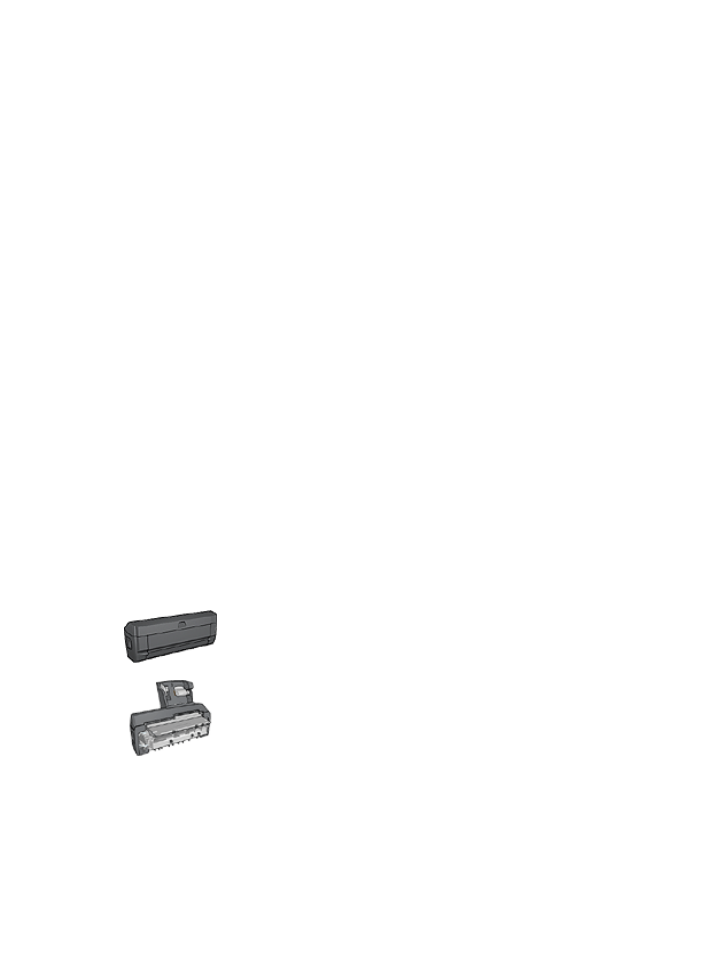
Impressão automática de um livreto
Para imprimir um livreto automaticamente, um dos seguintes acessórios deve estar
conectado à impressora:
Acessório de Impressão Dupla-face Automática
Acessório de Impressão Dupla-face Automática com Bandeja de
Papel Pequena
Os acessórios para impressão dupla-face oferecem suporte a apenas determinados
tipos de papel. Para obter uma lista dos tipos de papel suportados, consulte as
especificações do
Acessório de Impressão Dupla-face Automática
ou do
Acessório de
Impressão Dupla-face Automática com Bandeja de Papel Pequena
.
Se um acessório para impressão dupla-face não estiver conectado à impressora ou se
você estiver imprimindo em um tipo de papel não suportado, utilize a
impressão dupla-
face manual
.
Guia do Usuário
153
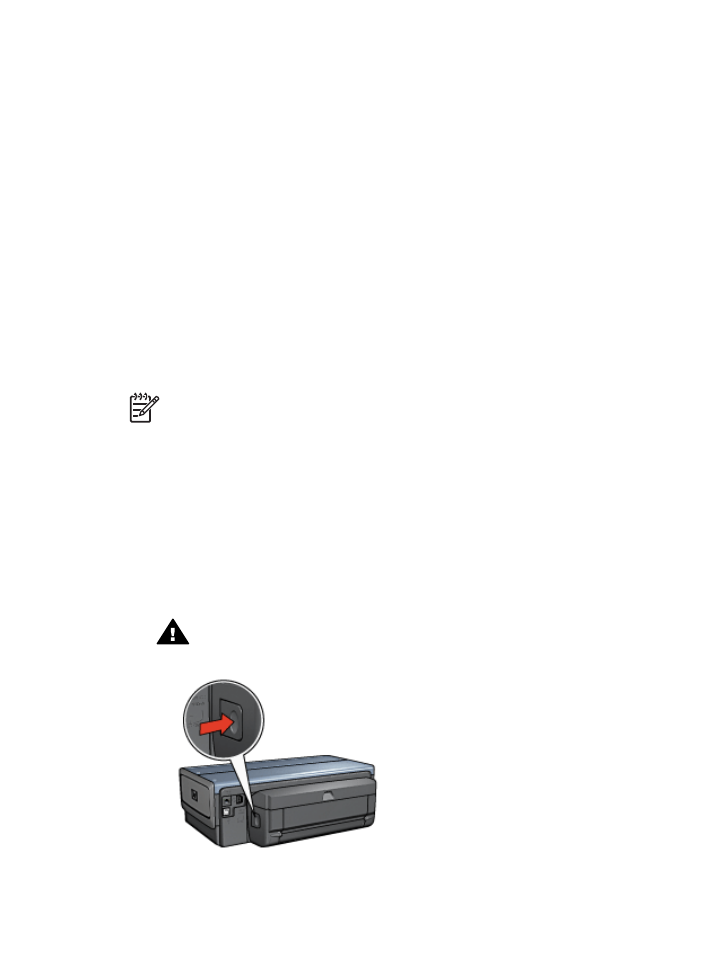
Diretrizes
Não ultrapasse a capacidade da bandeja de Entrada: 150 folhas.
Imprimir
Carregue o papel na bandeja de papel da impressora e siga estas etapas para imprimir
um livreto automaticamente:
1.
Abra a caixa de diálogo
Propriedades da impressora
.
2.
Clique na guia
Atalhos de impressão
e clique em
Impressão dupla-face
na lista
suspensa.
3.
Na lista suspensa
Imprimir em ambos
os lados, clique em uma das seguintes
opções de dobra:
–
Livreto com margem esquerda
–
Livreto com margem direita
4.
Selecione as outras configurações de impressão desejadas e clique em
OK
.
Depois que o primeiro lado da página for impresso, a impressora fará uma pausa,
aguardando até que a tinta seque. Quando a tinta estiver seca, o papel será puxado de
volta para o duplexador e o lado oposto da página será impresso.
Nota
Não remova o papel da impressora até que ambos os lados da página
tenham sido impressos.